PorSK0 comentáriosUltima atualização 13 de abril de 2011
Você pode assistir a vídeos educacionais gratuitos no seu iPad 2, que vem com o iTunes já instalado. Você nem mesmo precisa de uma conta do iTunes. Você não precisa se inscrever para nada. Você não precisa enviar seu cartão de crédito. É grátis. Aqui está como…
1. Clique em iTunes na tela inicial.
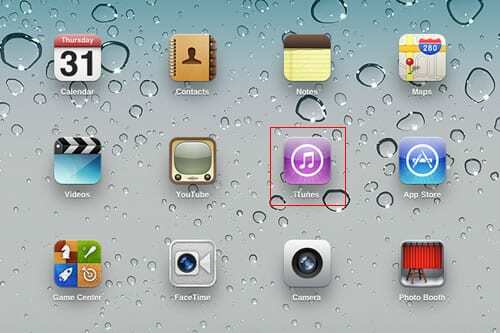
2. No iTunes, selecione “iTunes U”.
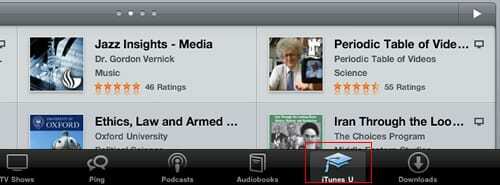
3. Encontre algo de interesse. Para o propósito deste exemplo, aprenderemos um pouco de ciência sobre a tabela periódica da Universidade de Nottingham. Então clicamos em “Tabela Periódica de Vídeos”.
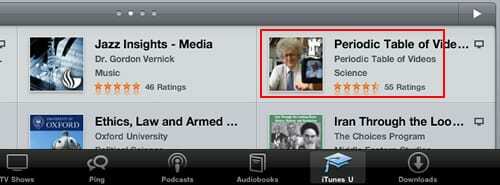
4. Agora temos que selecionar um episódio.
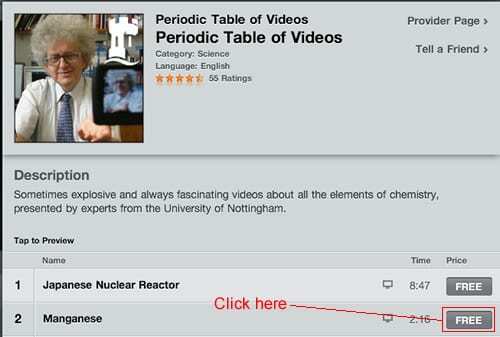
Vamos escolher "Manganês" como algo para aprender. Veja que o botão indica “GRÁTIS”. Clique no botão “GRÁTIS”.
5. Agora o botão mudou para “OBTER EPISÓDIO”.
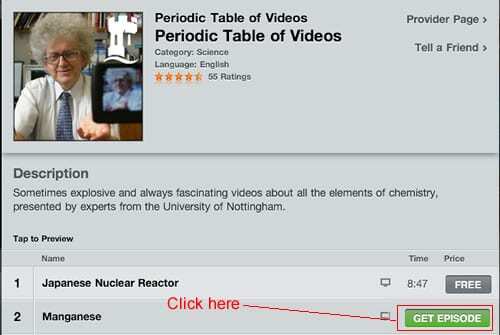
Clique no botão “OBTER EPISÓDIO” e o iTunes começará a baixar o episódio, conforme indicado pelo número vermelho um ao lado do botão Downloads.
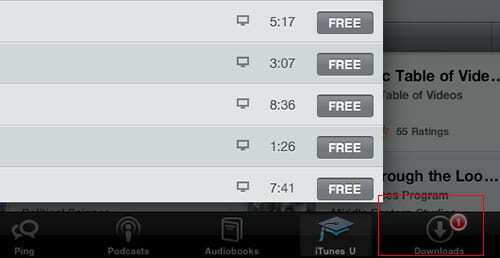
6. Clique no botão Downloads para ver o andamento do download.
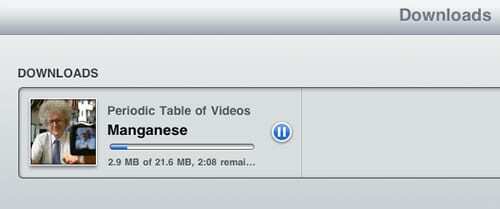
7. Quando a tela Downloads parecer vazia como a mostrada abaixo; isso significa que o download do seu vídeo foi concluído.
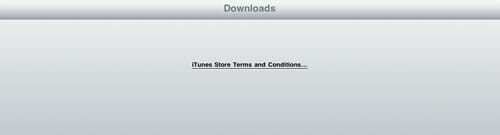
8. Depois de concluir o download, você pode assistir ao vídeo clicando no botão Início no seu iPad para voltar à tela inicial. Em seguida, clique no aplicativo Vídeos.
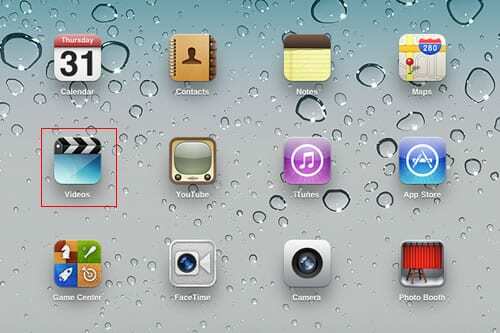
9. Clique na miniatura do vídeo para reproduzi-lo.
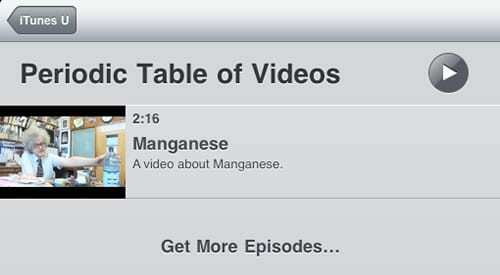

Obcecado por tecnologia desde a chegada antecipada do A / UX na Apple, Sudz (SK) é responsável pela direção editorial do AppleToolBox. Ele mora em Los Angeles, CA.
Sudz é especialista em cobrir todas as coisas do macOS, tendo revisado dezenas de desenvolvimentos do OS X e do macOS ao longo dos anos.
Em uma vida anterior, Sudz trabalhou ajudando empresas da Fortune 100 com suas aspirações de tecnologia e transformação de negócios.